Como usuario invitado remitente, puede comenzar el envío de archivos a un destinatario. Esto es similar a enviar un correo electrónico con archivos adjuntos.
Después de registrarse, se abre la página Enviar un paquete.
Nota: Dependiendo de la configuración de su sistema, la parte inferior de la página puede mostrar el Estado del Asistente de carga/descarga.
El campo De muestra su dirección de correo electrónico. El campo Para muestra el destinatario (el que usted ingresó durante el autoregistro).
El ícono de candado a la izquierda del cuadro Nota aparece abierto o bloqueado dependiendo del valor predeterminado de Proteger la nota que establezca el administrador. (Es posible que tenga una casilla de verificación de reemplazo por paquete en Opciones a continuación).
Si su organización lo permite, hay un editor de texto enriquecido HTML disponible para los usuarios de Internet Explorer, Firefox y exploradores Mozilla habilitados con JavaScript. Puede cambiar la fuente, el tamaño, la alineación y el color del contenido de la nota, formatear listas e incluir vínculos.
También puede tener un botón Revisar la ortografía disponible.
Asistente activado:
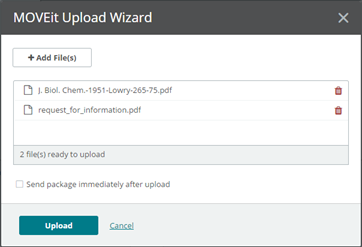
Arrastre y coloque uno o más archivos en la ventana abierta desde cualquier parte de su equipo, o haga clic en Agregar archivo(s) para ubicar y seleccionar uno o más archivos. Haga clic en Cargar. La ventana Cargando archivo muestra el progreso de la carga:
Cuando se hayan terminado de cargar los archivos, el Asistente de carga de MOVEit muestra todos los archivos cargados:
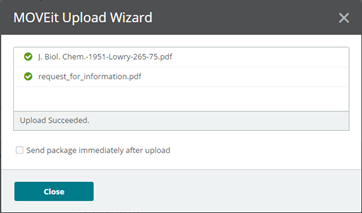
Haga clic en Cerrar.
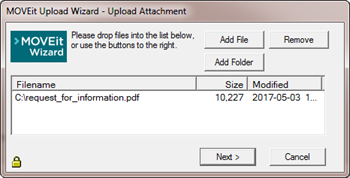
Arrastre y coloque uno o más archivos en la ventana abierta desde cualquier parte de su equipo, o haga clic en Agregar archivo(s) para ubicar y seleccionar uno o más archivos. También puede hacer clic en Agregar Carpeta para cargar el contenido de una carpeta completa. Haga clic en Siguiente.
Elija Cargar archivos individualmente o Cargar todos los archivos como un .zip.
De manera opcional, ingrese las notas que acompañarán la carga.
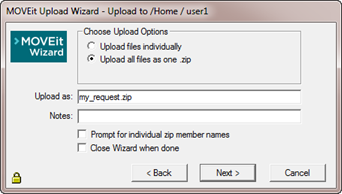
Para cambiar el nombre de los archivos o ingresar notas individuales para cada archivo, seleccione Solicitar nombres y notas de “Cargar como”. La siguiente ventana muestra para cada archivo:
Opcionalmente, cambie el nombre del archivo y agregue notas.
Haga clic en Siguiente.
Si el administrador ha bloqueado una opción, aparece el valor, pero no puede cambiarlo.
Se envía al destinatario un nuevo correo electrónico de notificación del paquete.